
|
Reporttypen |

Reports |
Report aktivierbarer Objekte |

|
Bei Jobs ist es möglich Dateien zu registrieren, die sich Rechner des Agenten befinden oder von dort erreicht werden können. Diese können nach der Job-Durchführung direkt über das UserInterface geöffnet bzw. gespeichert werden. Der Zugriff erfolgt über die Registerkarte Verzeichnis im Report-Dialog .
Die Registrierung von Output-Dateien erfolgt entweder über die Registerkarte Output in Job-Objekten (Windows, UNIX, SAP, RA, JMX und SQL) oder mit dem Sprachmittel :REGISTER_OUTPUTFILE (nur bei Windows und UNIX-Jobs). Bei allen anderen Job-Typen wird diese Funktion nicht unterstützt!
In der Registerkarte sehen Sie alle registrierten Output-Dateien und die Standard-Ausgaben wie Report, Script, JCL,... usw. Diese können nun vom Agenten geholt und über das UserInterface geöffnet bzw. gespeichert werden. Die Dauer der Dateiübertragung hängt von der Dateigröße ab, wobei der Fortschritt in der Spalte "Herunterladen" ersichtlich ist. Ist eine Datei größer als 10MB kommt es zu einem Warnhinweis, sofern diese Rückfrage in den Einstellungen des UserInterface aktiviert wurde.
Die Registerkarte Verzeichnis wird im Report-Fenster von allen aktivierbaren Objekten angezeigt. Dadurch können Standard-Ausgaben jedes Objekttyps wie zum Beispiel das Aktivierungsprotokoll aus der Datenbank geholt und mit einem externen Programm geöffnet werden.
Um externe Output-Dateien zu öffnen, benötigen AE-Benutzer die notwendige Berechtigung ("P") auf den Job und auf externe Reports (Typ: "EXTREP") für die jeweiligen Datei und den Agenten.
Dateien die mit der Option "Benutzer-Login erforderlich" registriert wurden, können nur von Benutzern geöffnet werden, mit deren Standard-Login eine Anmeldung am Agenten möglich ist.
Das Öffnen von Reports und Dateien in der Registerkarte ist nur möglich, wenn der Agent des Jobs die Version 9.00A oder höher aufweist!
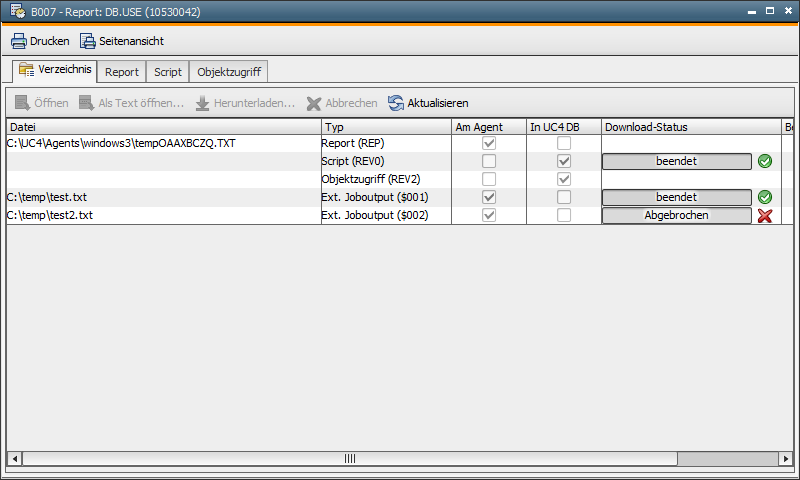
| Spalte | Beschreibung |
|---|---|
| Datei |
Pfad und Name der registrierten Output-Dateien und der Job-Reportdatei(sofern dieser als Datei existiert) Diese Spalte ist leer, wenn sich die Informationen in der Datenbank befinden (Standard Job-Output) |
| Art |
Art des Job-Outputs Mögliche Werte: "Aktivierung", "Script", "Objektzugriff", "Externer Joboutput", "JCL", "Report" |
| Am Agent | Es handelt sich um eine Datei, die sich am Agenten-Rechner befindet oder von dort erreichbar ist |
| in AE DB | Informationen sind in der Datenbank gespeichert (nur bei Standard Job-Output) |
| Download-Status |
Fortschrittsanzeige der Übertragung der Datei
|
| Benutzer-Login erforderlich |
Zeigt an, ob jenes Login-Objekt für den Agenten-Zugriff verwendet wird, das dem Benutzer zugeordnet wurde (Registerkarte Benutzer - Standard Login). Nur beim Typ "Externer Joboutput". Die Option ist im Job entweder über dieRegisterkarte Outputoder mit dem Sprachmittel :REGISTER_OUTPUTFILE zu setzen. |
Wird eine Job-Output-Zeile in der Tabelle selektiert, so sind folgende Befehle entweder über die Symbolleiste oder das Kontextmenü aufrufbar:
| Befehl | Beschreibung | |
|---|---|---|

|
Öffnen |
Datei mit dem externen Programm öffnen, dass am Betriebssystem für die jeweilige Dateiendung festgelegt ist (zum Beispiel: *.PDF - Adobe Reader). JCL), wird immer mit dem Standard-Texteditor geöffnet. |

|
Als Text öffnen... |
Job-Output mit dem Standard-Texteditor öffnen (zum Beispiel: Windows - Notepad). Es wird ein Dialog angezeigt, in dem festzulegen ist, wie viele Seiten bzw. Zeilen maximal angezeigt werden sollen. Beim Standard-Job-Output (wie Report, JCL usw.) ist die Anzahl in Seiten, bei externen Dateien (Typ: Externer Joboutput) in Zeilen anzugeben.
|

|
Herunterladen | Datei in ein lokales Verzeichnis des Rechners speichern, auf dem das UserInterface läuft. Dies ist über einen eigenen Dialog auszuwählen. |

|
Abbruch |
Dateiübertragung abbrechen Unvollständig übertragene Dateien auf der Festplatte werden nicht automatisch gelöscht! |

|
Aktualisieren | Anzeige aktualisieren |
Siehe auch:
|
Automic Documentation - Tutorials - Automic Blog - Resources - Training & Services - Automic YouTube Channel - Download Center - Support |
Copyright © 2016 Automic Software GmbH |